Must-have Google Lens Alternativer – Android

Træt af at bruge Google Lens? Så er her nogle alternativer, der kan det samme og ikke er fra Google.
Du ser en smuk blomst på et billede, du har taget af en ven, og vil gerne vide, hvad den hedder. Du vil gerne tilføje den til din have, men medmindre du ved, hvad den hedder, vil du kun se den på billedet. En mulighed er at bruge Google Lens, da det kan give dig mere information om alle mulige ting.
Men du er træt af, at de fleste af dine apps kommer fra Google. Hvis du vil se, hvad andre apps har at tilbyde, er du kommet til det rigtige sted. Følgende apps er gratis og kan også give dig mere information om vartegn, blomster og andre ting.
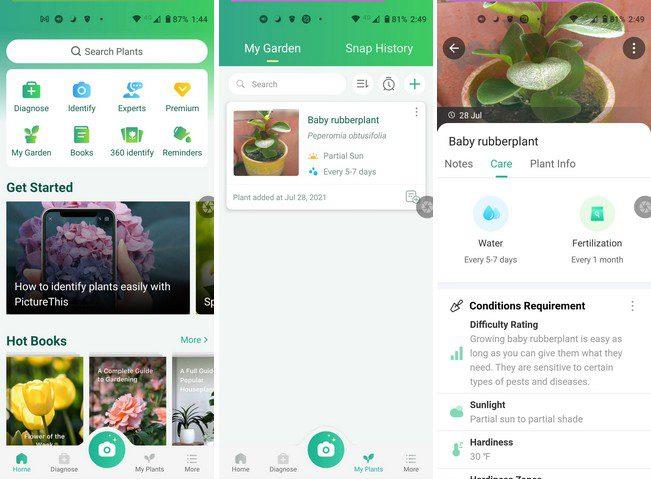
Hvis du er en planteelsker, og du jævnligt brugte Google Lend til at identificere planter, træer osv., vil du kunne lide PictureThis . Appen er gratis med mulighed for at nyde premium-funktionen på den 7-gratis prøveperiode, den tilbyder. Appen vil minde dig om to dage før, du vil blive opkrævet for præmie, bare hvis appen ikke overbeviste dig.
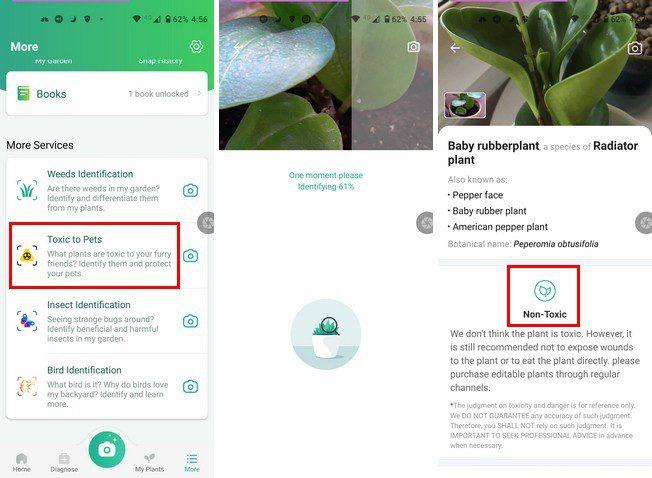
Det vil øjeblikkeligt identificere planter, blomster, træer osv. Når planterne er identificeret, får du information om, hvordan du plejer planterne. Appen tilbyder nyttige funktioner såsom påmindelser, ekspertrådgivning, bøger og diagnose. For eksempel, hvis du kan se, at din plante har en brun plet, og du ikke er sikker på, om det er noget at bekymre dig om eller ej, så tag et par billeder af din plante. Appen fortæller, hvad det er, og om der er behov for handling.
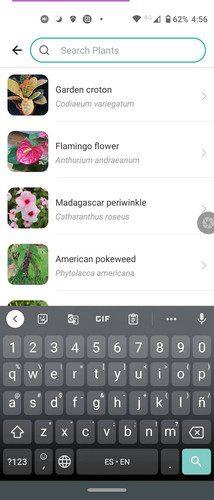
Der er også en nyttig funktion, der identificerer giftige planter til dine kæledyr, og der er også mulighed for fugleidentifikation. Hvis appen ikke kunne identificere planter, kunne du bruge 360 identifikationsmuligheden, hvor du tager billeder fra en anden vinkel for bedre identifikation. Du lærer meget af denne app, da den tilbyder alle mulige informationer om havearbejde.
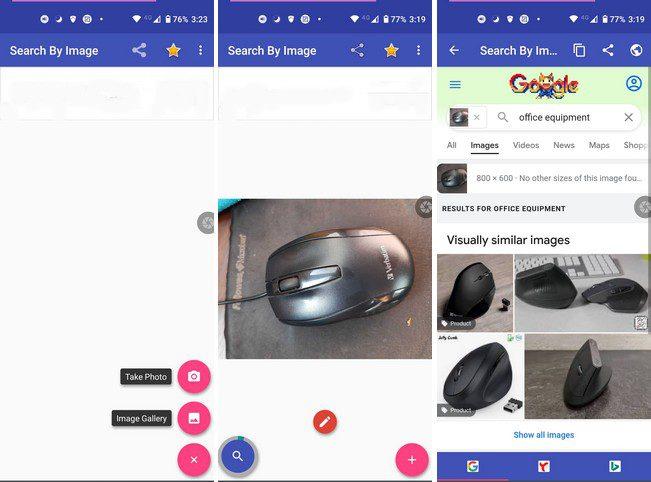
Søg efter billede er ligetil at bruge. Så snart du starter appen, bydes du velkommen med en guidet rundvisning i brugen af appen. Du kan tage et nyt billede eller uploade et fra din enheds galleri. Der er også en indbygget fotoeditor, hvor du kan gøre ting som at beskære, vende billedet.
Når varen er identificeret, vil du se resultater i tre forskellige søgemaskiner. Du kan nemt skifte mellem de tre ved at trykke på ikonet i bunden af dit display. Det er også muligt at dele et billede, du måtte have på Telegram, såsom appen. Du har adgang til muligheder såsom multi-søgning, foretrukket søgemaskine og sikker søgning i indstillinger.
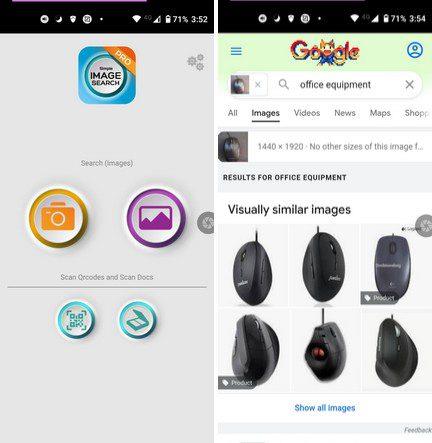
Søg efter billede er en anden app, du kan prøve at identificere objekter. Du kan vælge at tilføje et billede fra din enheds galleri, eller du kan tage et nyt billede. Under disse muligheder kan du trykke på knappen for at scanne QR-koder eller scanne dokumenter, ligesom den forrige app giver dig mulighed for at redigere dit billede, før appen søger for at identificere det.
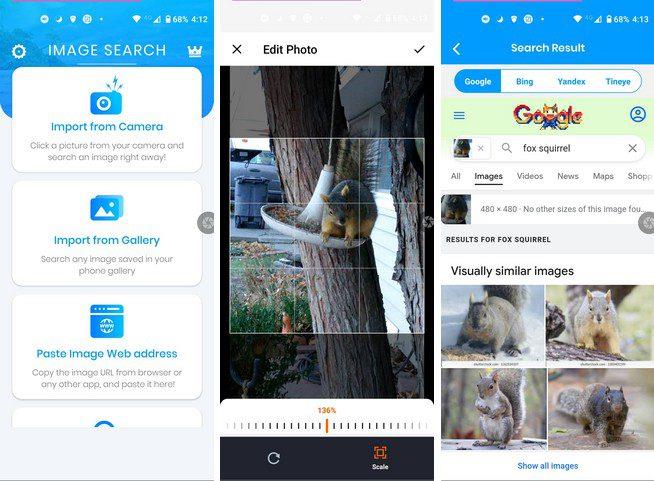
Omvendt billedsøgning tilbyder muligheder, som andre apps ikke har. For eksempel kan du indsætte billedets webadresse eller søge på billedet efter nøgleord. Appen vil foreslå, at du opgraderer til premium for flere funktioner. Appen viser, at du kan se, hvad premiumversionen af appen har at tilbyde.
Redigeringsprocessen er anderledes på denne app. I stedet for at bruge beskæringsværktøjet zoomer du ind på billedet, så kun den del du er interesseret i er i firkanten. Der er også en mulighed for at rotere billedet, hvis det er nødvendigt.
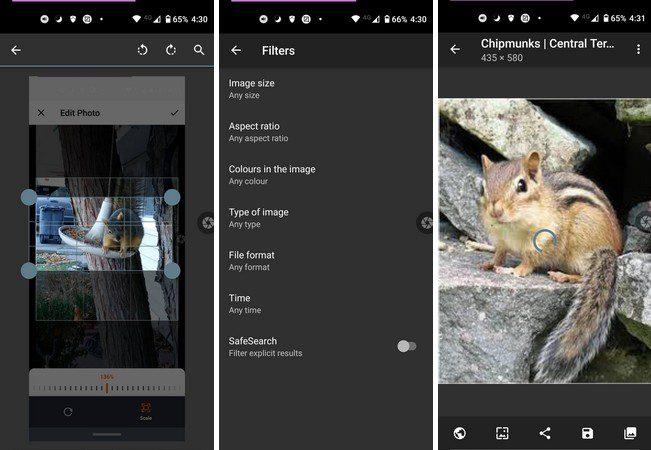
Hvis du leder efter en app, der er mere specifik i sine søgninger, kan du måske lide PictPicks . Det tilbyder et filter, når du kan filtrere billeder efter størrelse, billedformat, farver, typer, filformat, tid, og så er der også en sikker søgning. Appen viser dig billedkilder til sine søgninger, og den tilbyder også muligheder for at gemme eller dele søgeresultaterne.
Som du kan se, kan forskellige apps erstatte Google Lens. Afhængigt af, hvad du skal have, vil appen afgøre, hvilken du vælger. Hver app har en anden stil til at præsentere funktionerne på, men det, der er vigtigt, er, at det får arbejdet gjort. Hvilken app tror du, du vil prøve først? Fortæl mig det i kommentarerne nedenfor, og glem ikke at dele artiklen med andre på sociale medier.
Træt af at bruge Google Lens? Så er her nogle alternativer, der kan det samme og ikke er fra Google.
Google Lens kan bruges til alle mulige ting. Du kan for eksempel scanne et par sko og få Lens til at vise dig, hvor du kan få dem online. Men,
Apple har introduceret iOS 26 – en større opdatering med et helt nyt design med frostet glas, smartere oplevelser og forbedringer af velkendte apps.
Studerende har brug for en specifik type bærbar computer til deres studier. Den skal ikke kun være kraftig nok til at præstere godt i deres valgte fag, men også kompakt og let nok til at kunne bæres rundt hele dagen.
I denne artikel vil vi guide dig til, hvordan du genvinder adgang til din harddisk, når den fejler. Lad os følge med!
Ved første øjekast ligner AirPods alle andre ægte trådløse øretelefoner. Men alt dette ændrede sig, da et par mindre kendte funktioner blev opdaget.
Det er enkelt at tilføje en printer til Windows 10, selvom processen for kablede enheder vil være anderledes end for trådløse enheder.
Som du ved, er RAM en meget vigtig hardwaredel i en computer, der fungerer som hukommelse til at behandle data og er den faktor, der bestemmer hastigheden på en bærbar computer eller pc. I artiklen nedenfor vil WebTech360 introducere dig til nogle måder at kontrollere for RAM-fejl ved hjælp af software på Windows.
Har du lige købt en SSD i håbet om at opgradere din computers interne lager, men ved ikke, hvordan du installerer SSD? Læs denne artikel nu!
Sådan aktiveres scanning på Canon Pixma MG5220, når du er løbet tør for blæk.
Uanset om du leder efter en NAS til dit hjem eller kontor, så tjek denne liste over de bedste NAS lagringsenheder.
Hvis din Powerbeats Pro ikke oplades, skal du bruge en anden strømkilde og rengøre dine earbuds. Lad etuiet være åbent, mens du oplader dine earbuds.









